Kuinka tehdä kuvakaappaus Mac OS -ikkunasta ilman varjoa
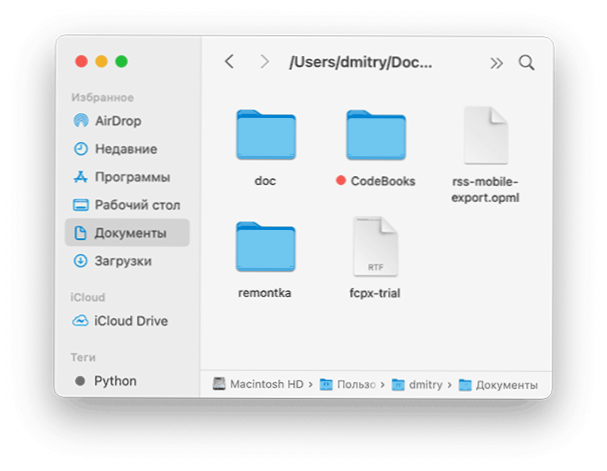
- 2511
- 688
- Gustavo Senger
Jos luot kuvakaappauksen mistä tahansa ikkunasta Mac -käyttöjärjestelmässä avainyhdistelmällä tai käyttämällä muita työkaluja (lisää: Kuinka ottaa kuvakaappaus Maciin), se kaapataan varjolla. Se voi olla kaunis, mutta ei aina kätevä: esimerkiksi sellainen kuvakaappaus voi viedä monta kertaa enemmän tilaa kuin analoginen, jolla ei ole varjoa, ja jos asetat sen sivustolle, lataaminen vie ylimääräisen aikaa.
Tässä ohjeessa kaksi tapaa ottaa kuvakaappaus Mac -ikkunasta ilman varjoa yksityiskohtaisesti: yksi soveltuu harvinaiseen käyttöön, toinen tapauksiin, joissa tällaiset ikkunat on luotava jatkuvasti.
Kuvan luominen ikkunasta Macissa ilman varjoa avainyhdistelmän avulla
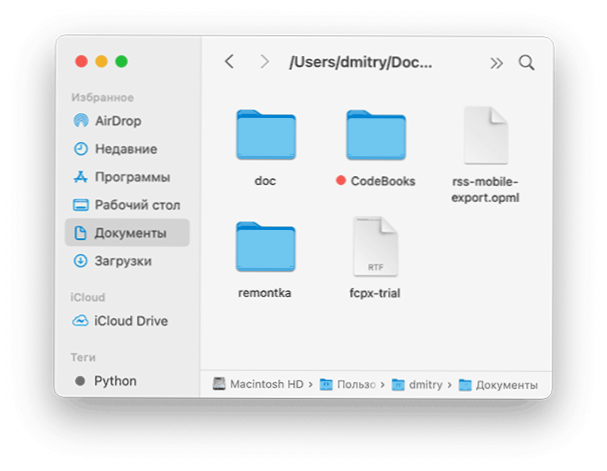
Ota tarvittaessa kuvakaappaus Mac -ikkunasta ilman varjoa, on kätevin käyttää seuraavaa lähestymistapaa:
- Paina avaimet Komento+siirto+4
- Hiiren osoitin muuttaa ulkonäköään, aseta sen ikkunaan, jonka kuva on otettava ja napsautettava "Avaruus", Ikkuna valitaan.
- Nyt, Paina Vasen hiiren painiketta vaihtoehtonäppäimellä ikkunassa tehdä ja tallenna hänen kuvansa.

Valmis, kuvakaappaus tallennetaan ilman varjoa työpöydälle (edellyttäen, että et ole muuttanut kuvakaappausten säilyttämispaikkaa).
Jos joudut sammuttamaan kaikki ikkunoiden kuvakaappaukset Mac -käyttöjärjestelmässä ilman tarvetta pitää optio -näppäintä, suorita päätelaite ja käytä seuraavia kahta komentoa järjestyksessä:
Oletusarvot kirjoittavat com.Omena.ScreenCapture Poista -hadow -Bool True Killl SystemUerverver
Heidän toteutuksensa jälkeen kaikki kuvat luodaan ilman varjoja. Muuten, jos tavoitteesi on vähentää kuvakaappausten kokoa, varjojen katkaisemisen lisäksi suosittelen voimakkaasti MAC OS: n läpinäkyvyysvaikutusten sammuttamista.
- « Logildan aloittamisen yhteydessä tapahtui virhe.DLL ei löytänyt määritettyä moduulia - kuinka korjata se
- Kuinka Windows 11- ja Windows 10 -komponentit otetaan käyttöön »

